Nejednou jsem se tu zmiňoval o fotografování na různé roviny ostrosti a následném skládání do jednoho obrázku. Panasoniky (některé) to dovedou automaticky, Olympus a Některé Nikony dovedou fotit sérii s různou rovinou ostrosti a složit to musíte sami. Fotografování makra na vyšší a vysoké úrovni se bez této metody neobejde, jsou na to i speciální programy. Pro běžné focení, zejména pak krajinářských záběrů, to zvládneme sami pomocí vrstev, tedy i v Zoneru Photo Studiu X.
Základem jsou fotky pořízené s ostrostí na různou vzdálenost. Pro jednoduchost jsem zvolil jen dvě, obvykle používám tři i čtyři. Samozřejmě že optimální výsledek získáme při focení ze stativu. Nic mi nevysvětlujte, znám život a vím, že stativ je těžký atd. Pak ovšem nezbývá než dílčí fotky pořízené z ruky spasovat. I na to Zoner pamatuje – už dlouho. Nástroj najdeme v roletovém menu pod záložkou Vytvořit a jdeme do Skládání multiexpozic na položku Zarovnat obrázky. Zoner pak fotky posune tak, aby ve výsledku na sebe pasovaly.
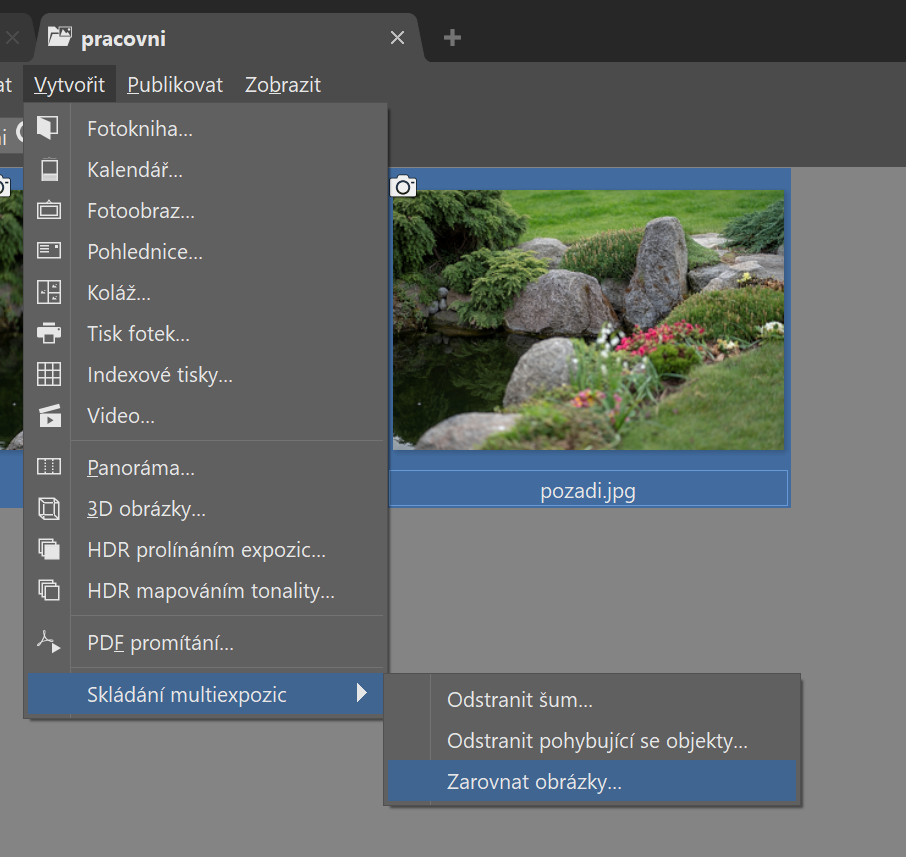
Naši ukázku jsem pořídil ze stativu – a pozor, aby to bylo naprosto názorné, fotil jsem delším ohniskem a na malou clonu, aby rozdíl v ostrosti byl vidět. Pořídil jsem obrázek nazvaný popředí:

Druhý jsem nazval pozadí:

Otevřu Popředí v Zoneru v sekci Editor. Automaticky se mi otevře coby Vrstva 1.
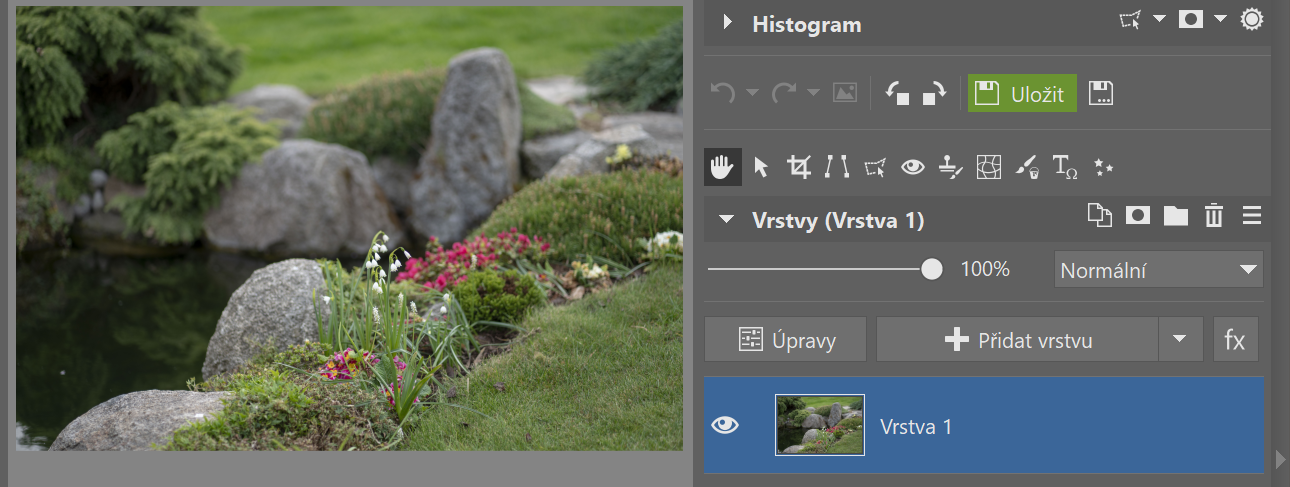
V dalším kroku Přidám vrstvu – klepnutím na trojúhelníček otevřu kartu a v ní volím Vložit ze souboru. Volím obrázek který jsem si nazval Pozadí.
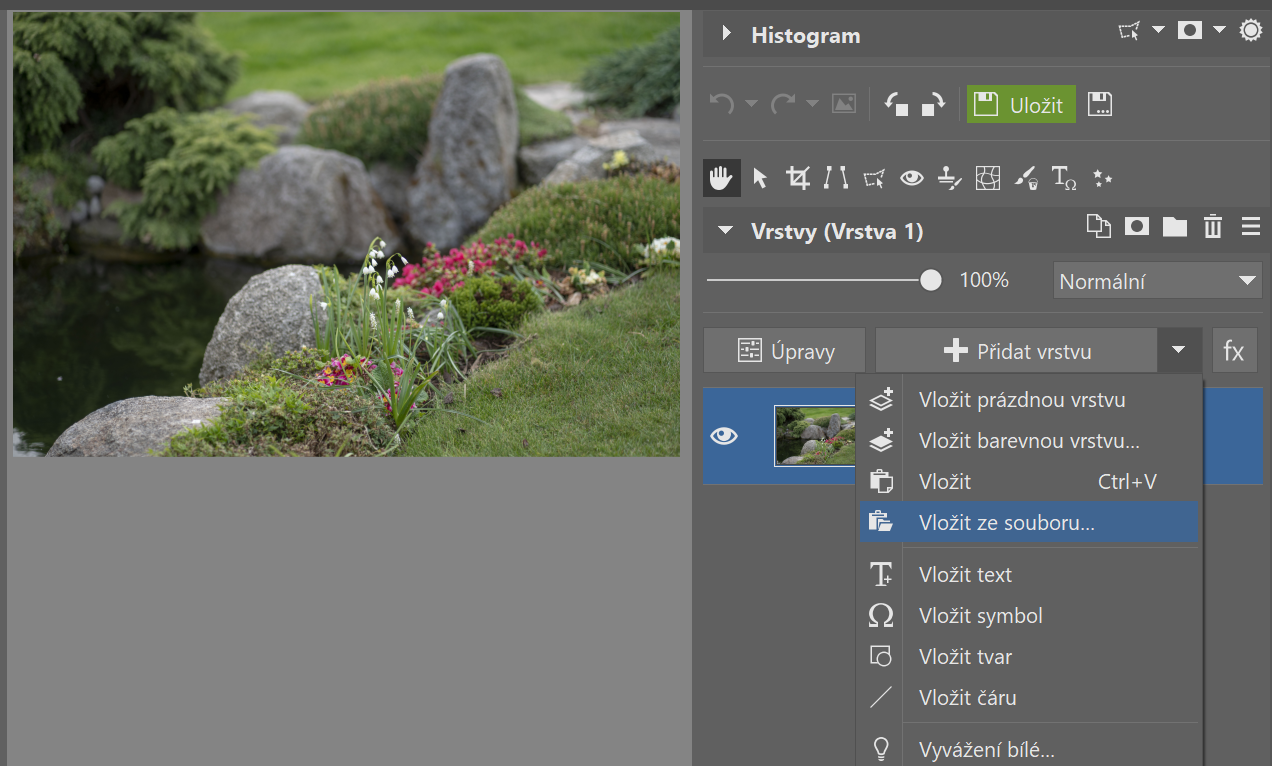
Mohu (ale nemusím) vrstvy pojmenovat. Znám lidi, kteří pojmenovávají vrstvy důsledně, já to nedělám nikdy (a občas toho trpce lituji). My si to zkusíme, už kvůli procvičení.
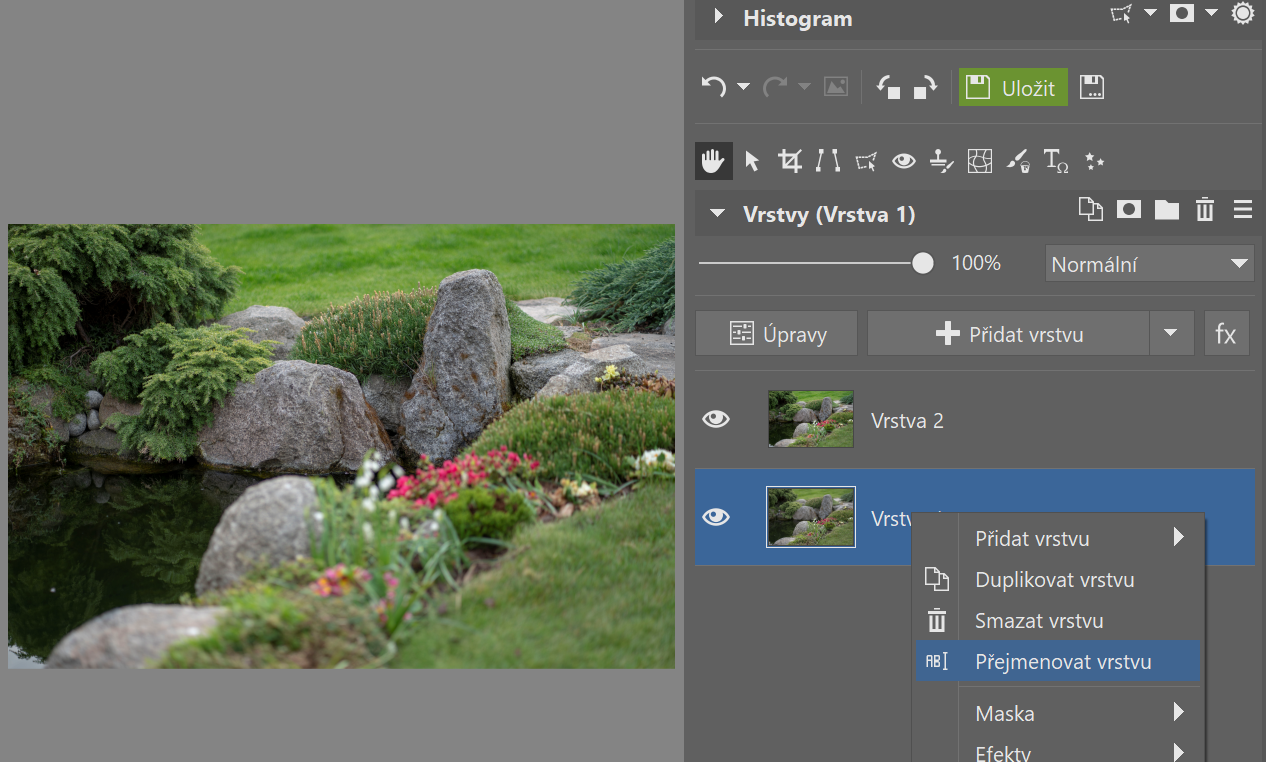
Aktivuji klepnutím horní vrstvu = zmodrá. Přiřadím jí masku (ikonka Obdélníček s černým terčíkem uprostřed. Ta buď odkryje vše (pak je ta maska bílá), nebo Skryje vše (je černá). Je v našem případě jedno, co volíme, ale to pochopíte, až si vrstvy zažijete. Začněte volbou Odkrýt vše – bílá maska.
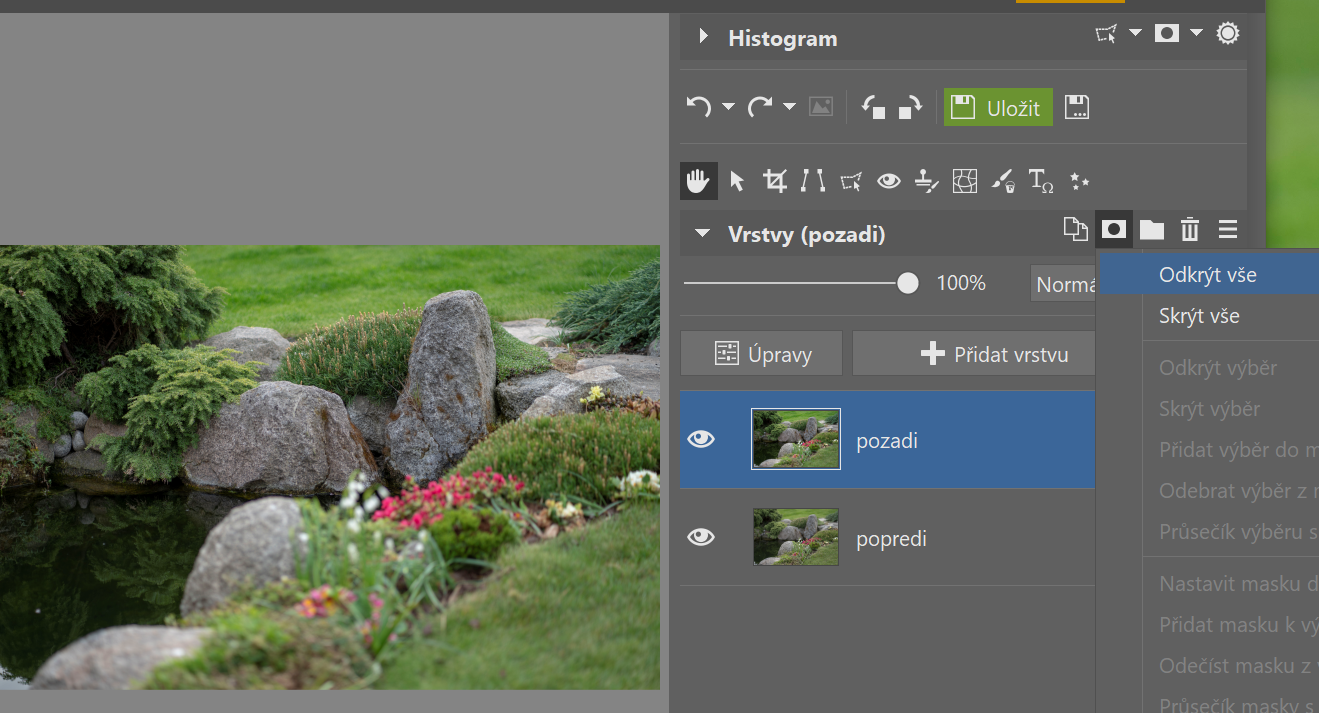
Aktivujeme štětec, najdeme ho pod ikonkou Kreslicí nástroje (štěteček a kbelík). To je známý nástroj, volíme průměr, krytí, rozmazání, to jsou hlavní parametry. Volba barvy bude – to je důležité – černá. Na fotce s maskou Odkrýt vše černou barvou budeme zakrývat neostré partie – a tím odkrývat ostré partie na spodní vrstvě. Je to jakoby ta horní vrstva byla fotka a my do ní nůžkami vystřihávali díru, aby bylo vidět to, co je pod ní. Šlo by to taky gumovat, ale to je nešikovný, těžko vratný nástroj, kdežto štětec a černá barva sice může ulítnout, ale pak přepneme na bílou barvu a přetah zamalujeme bíle = pomyslnou díru zase zacelíme.
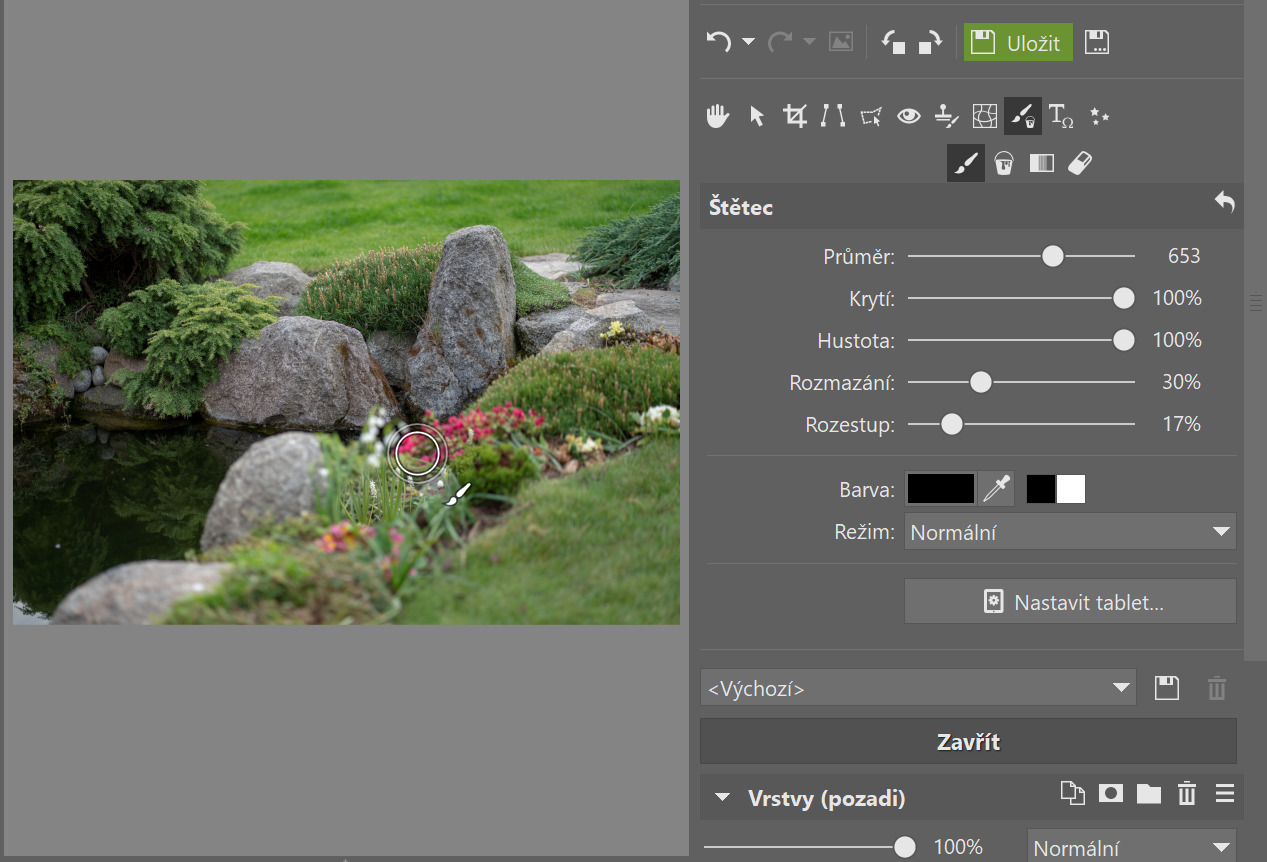
Tady je to vidět, jak se štětcem promalováváme k ostrým kytičkám na spodní vrstvě.

V našem případě nám kytičky budou dělat potíže – bude třeba zmenšit průměr štětce, snížit rozmazání a obrnit se trpělivostí.

Tady jsme už postoupili hodně daleko.
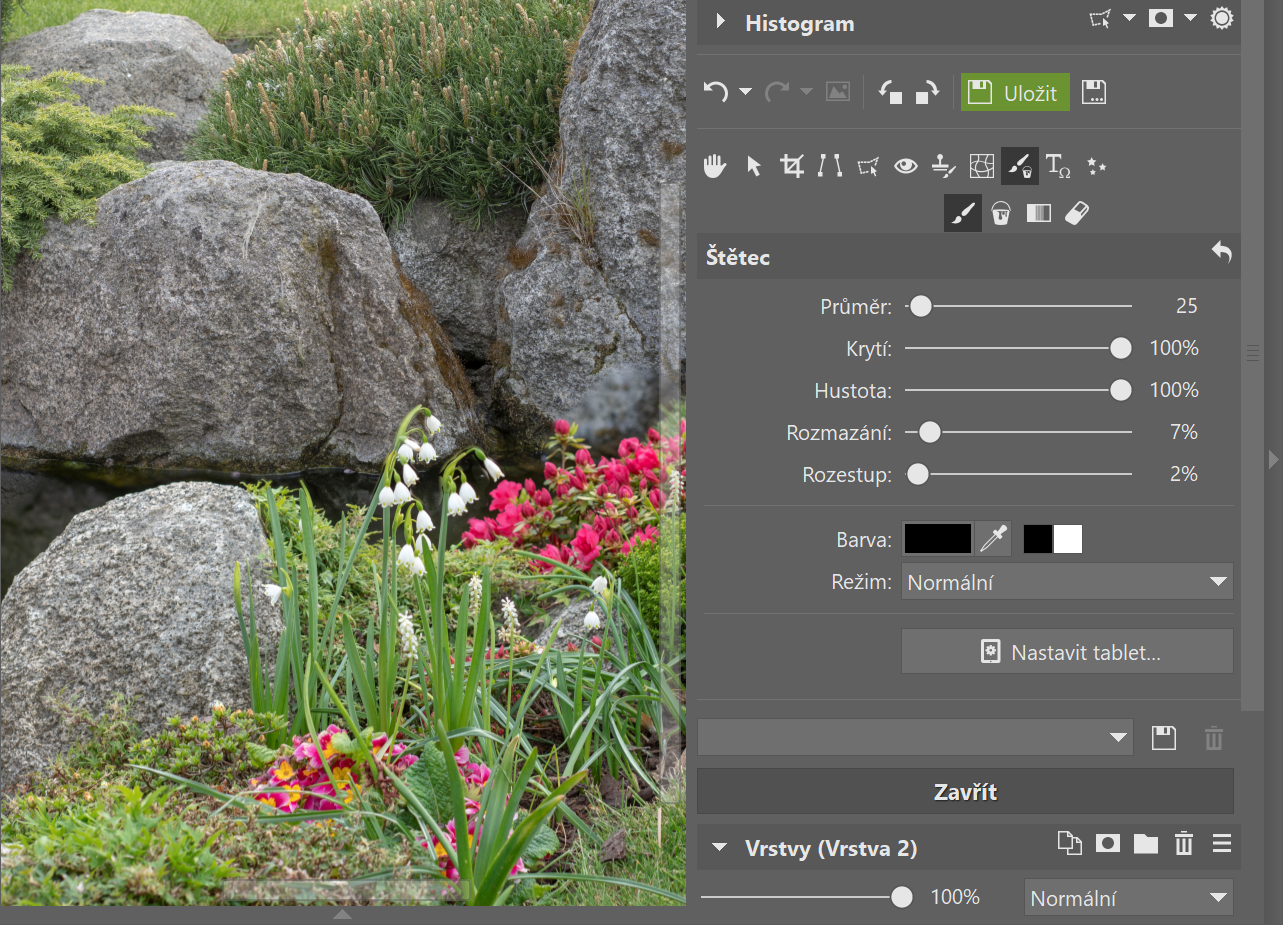
No a výsledkem je obrázek, který je ostrý v popředí i v pozadí.

Tolik tedy náš příklad. Upozornil jsem zkraje, že obvykle pořizujeme aspoň tři fotky, u makra taky dvacet i víc! Z důvodů názorné ukázky jsem málo clonil, pochopitelně že v reálu zacloním na optimální kresbu, ta je vždycky kolem F8.0. Lépe to funguje při focení celků – budete zklamáni pokusem vyfotit kytku s krajinou v pozadí – to se napasovat nedá, protože rozostřená kytka je větší než ostrá a narazíte na neřešitelné problémy. Ale krajinka focená na tři, čtyři ostrosti se takto zpracovat dá a výsledek za námahu rozhodně stojí.




